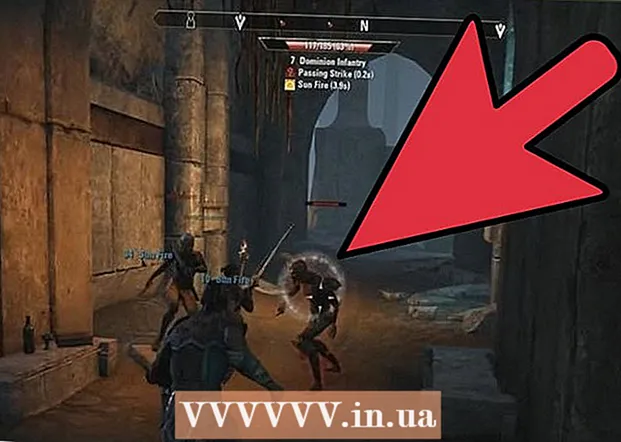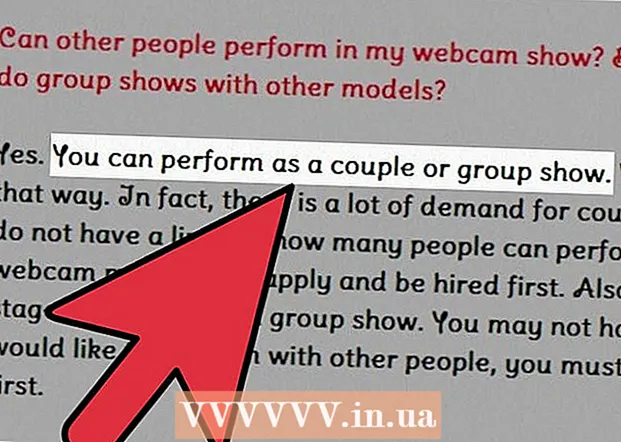Автор:
Sara Rhodes
Дата Створення:
9 Лютий 2021
Дата Оновлення:
1 Липня 2024

Зміст
У цій статті ми розповімо вам, як на комп'ютері під керуванням Windows або macOS оновити Excel. Якщо оновлення доступні, Excel завантажить і встановить їх. Майте на увазі, що Excel, як правило, оновлюється автоматично.
кроки
Метод 1 з 2: Windows
 1 Запустіть Excel. Його значок виглядає як біла буква «X» на зеленому тлі. Відкриється початкова сторінка Excel.
1 Запустіть Excel. Його значок виглядає як біла буква «X» на зеленому тлі. Відкриється початкова сторінка Excel. - Якщо Excel вже запущений, збережіть відкритий в ньому файл - для цього натисніть Ctrl+S, А потім пропустіть наступний крок.
 2 натисніть порожня книга. Ви знайдете цю опцію в лівому верхньому кутку.
2 натисніть порожня книга. Ви знайдете цю опцію в лівому верхньому кутку. 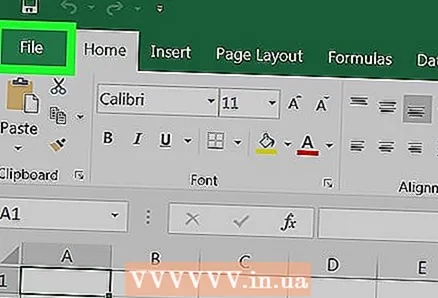 3 клацніть по файл. Ви знайдете цю опцію в лівому верхньому кутку. Відкриється меню.
3 клацніть по файл. Ви знайдете цю опцію в лівому верхньому кутку. Відкриється меню. 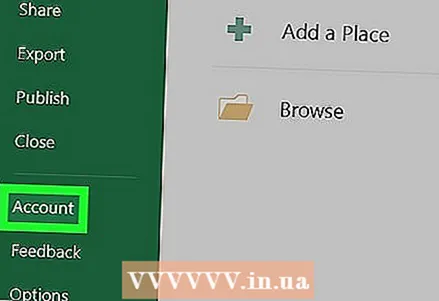 4 натисніть аккаунт. Ця опція знаходиться на лівій панелі.
4 натисніть аккаунт. Ця опція знаходиться на лівій панелі. 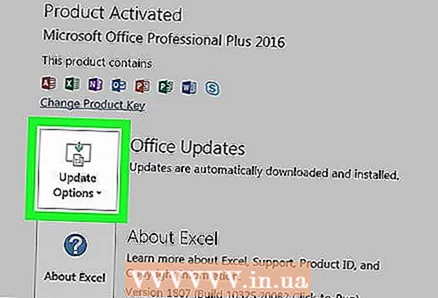 5 клацніть по параметри оновлення. Ця опція знаходиться в центрі вікна. Відкриється меню.
5 клацніть по параметри оновлення. Ця опція знаходиться в центрі вікна. Відкриється меню. 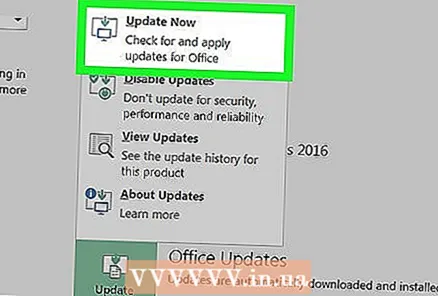 6 натисніть оновити зараз. Ви знайдете цю опцію в меню.
6 натисніть оновити зараз. Ви знайдете цю опцію в меню. - Якщо зазначеної опції немає, спочатку в меню виберіть «Включити оновлення», а потім натисніть «Оновити зараз».
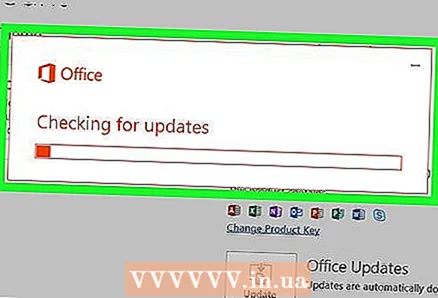 7 Встановіть оновлення. Для цього, можливо, вам доведеться виконати ряд дій, які показані на екрані (наприклад, закрити Excel). Коли процес оновлення завершиться, Excel знову запуститься.
7 Встановіть оновлення. Для цього, можливо, вам доведеться виконати ряд дій, які показані на екрані (наприклад, закрити Excel). Коли процес оновлення завершиться, Excel знову запуститься. - Якщо оновлень немає, нічого не відбудеться.
Метод 2 з 2: macOS
 1 Запустіть Excel. Його значок виглядає як біла буква «X» на зеленому тлі. Відкриється початкова сторінка Excel.
1 Запустіть Excel. Його значок виглядає як біла буква «X» на зеленому тлі. Відкриється початкова сторінка Excel. - Якщо Excel вже запущений, збережіть відкритий в ньому файл - для цього натисніть ⌘ Command+S, А потім пропустіть наступний крок.
 2 натисніть Довідка. Ця опція знаходиться в рядку меню у верхній частині екрану. Відкриється меню.
2 натисніть Довідка. Ця опція знаходиться в рядку меню у верхній частині екрану. Відкриється меню. 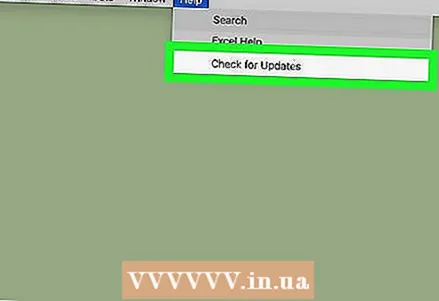 3 клацніть по Перевірити наявність оновлень. Ви знайдете цю опцію в меню. Відкриється вікно «Оновлення».
3 клацніть по Перевірити наявність оновлень. Ви знайдете цю опцію в меню. Відкриється вікно «Оновлення». 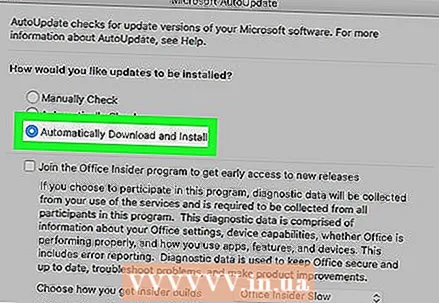 4 Встановіть прапорець у опції «Автоматично завантажувати і встановлювати». Ви знайдете її в центрі вікна «Оновлення».
4 Встановіть прапорець у опції «Автоматично завантажувати і встановлювати». Ви знайдете її в центрі вікна «Оновлення».  5 натисніть Перевірити наявність оновлень. Ви знайдете цю опцію в нижньому правому куті.
5 натисніть Перевірити наявність оновлень. Ви знайдете цю опцію в нижньому правому куті. 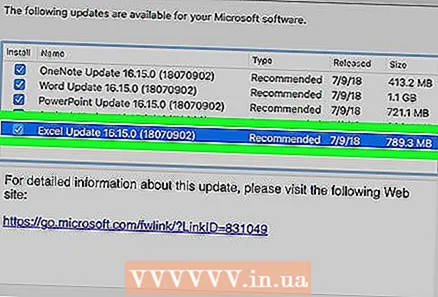 6 Встановіть оновлення. Для цього, можливо, вам доведеться виконати ряд дій, які показані на екрані (наприклад, закрити Excel). Коли процес оновлення завершиться, Excel знову запуститься.
6 Встановіть оновлення. Для цього, можливо, вам доведеться виконати ряд дій, які показані на екрані (наприклад, закрити Excel). Коли процес оновлення завершиться, Excel знову запуститься. - Якщо оновлень немає, нічого не відбудеться.
Поради
- Оновлення Excel може привести до оновлення всіх програм, які входять в пакет Office 365 (але тільки якщо активовано їх автоматичне оновлення).
попередження
- Як правило, перед оновленням Excel закривається, тому збережіть файл, який відкритий в Excel. Якщо не зробити цього, після поновлення Excel запропонує вам відкрити останню збережену версію вашого файлу.